Kaip naudoti "Word" tikrinimo skydą

"Word 2013" dabar apima naują korektūros skydelį. Kai atidarote dokumentą, kuriame yra rašybos ar gramatikos klaidos, būsenos juostoje esanti patvirtinimo piktograma parodo "Rasta įrodymų klaidų. Paspauskite, kad ištaisytumėte "."
Kairėje "Status" juostos pusėje lango "Word" apačioje rodoma knygos piktograma. Jei piktograma yra "x", jūsų dokumente yra klaidų tikrinimas (rašybos ir (arba) gramatikos klaidos). Spustelėkite piktogramą, kad atidarytumėte "Proofing Panel".
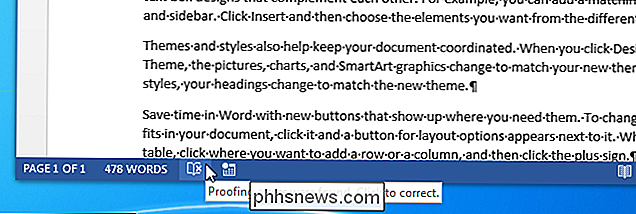
Rašybos klaidos yra pažymėtos raudonai, švelniai pabrėžiamos.
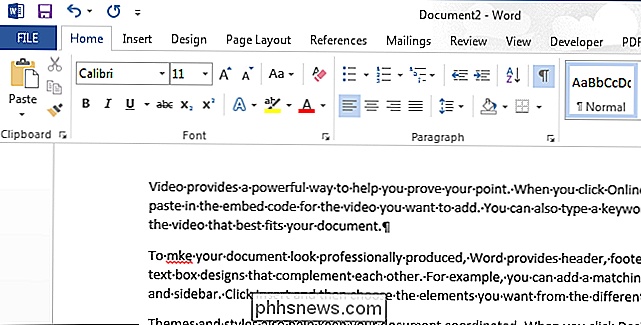
Proofing Panel parodoma dešinėje dokumento, rodančio pirmąją klaidą, atsirandančią po žymeklio vietos. Jei tai rašybos klaida, skydelio pavadinimas yra "Rašyba". Trys mygtukai rodomi skydelio viršuje. Spustelėkite "Ignoruoti", kad ignoruotumėte esamą klaidą ir pereitumėte prie kito. Jei norite ignoruoti visus esamos klaidos dokumente įvykius, spustelėkite "Ignoruoti visus". Norėdami teisingai pažymėti pažymėtus žodžius ir įtraukti jį į "Office" vartotojo žodyną, spustelėkite "Pridėti". Žodis vėl nebus pažymėtas kaip klaida.
Norėdami priimti siūlomą pataisą, pasirinkite jį sąraše ir spustelėkite "Keisti". Jei norite priimti siūlomą pataisą ir pritaikyti visus šios klaidos įvykius dokumente, pasirinkite pataisymą sąraše ir spustelėkite "Keisti viską".
PASTABA: spustelėjus "Keisti", "Word" automatiškai perkelia į kitą klaida jūsų dokumente.
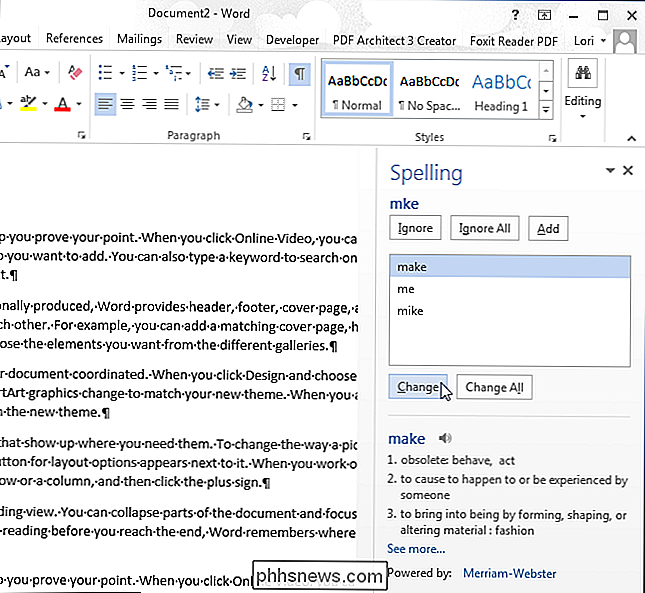
Jei perkeliate žymeklį į kitą dokumento dalį, kai atveria tikrinimo skydą, rodomas mygtukas "Atnaujinti". Spustelėkite šį mygtuką, jei norite toliau ieškoti klaidų iš dabartinės žymeklio vietos.
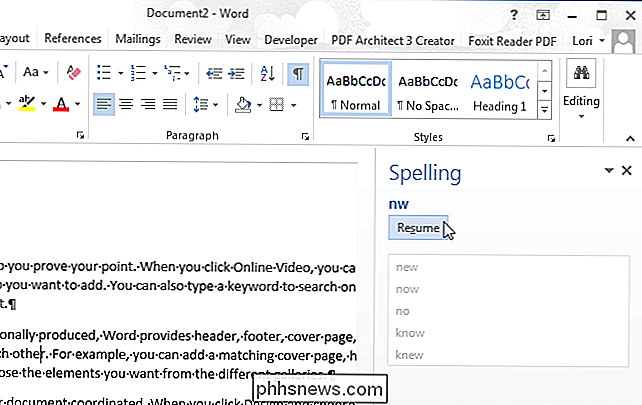
Ištaisius visas klaidas dokumente, rodomas šis dialogo langas. Spustelėkite "Gerai", kad atsisakytumėte.
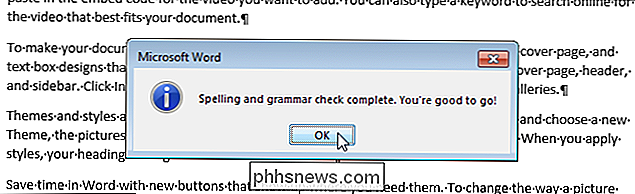
Jei dokumente nėra rašybos ar gramatikos klaidų, būsenos juostos knygos piktograma rodo žymeklį ir "Nereikia klaidų", kai užveskite pelę virš piktogramos .
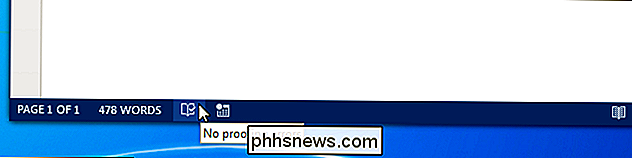
Gramatikos klaidos nurodomos mėlynos spalvos, pabrėžiamos glaustai. Proofing Panel taip pat leidžia jums taisyti gramatikos klaidas. Kai randama gramatinė klaida, Proofing Panel yra pavadinta "gramatika". Siūlomi pataisymai rodomi sąraše su naudingąja informacija (mandagumo Merriam-Webster). Mūsų pavyzdyje pateikiami "kriaušių" ir "pora" apibrėžimai.
Gali būti kartų, kai norite palikti tik neteisingą gramatiką, pvz., Kai rašote istoriją ar knygą, o jūsų simboliai kalba naudodami neteisinga gramatika. Jei nenorite taisyti gramatikos klaidos, spustelėkite "Ignoruoti". Norėdami priimti siūlomą pataisą, pasirinkite pataisymą iš sąrašo ir spustelėkite "Keisti". Vėlgi, Word šokinėja į kitą klaidą dokumente.
PASTABA: "Word" siūlo ribotą gramatikos tikrinimą. Gali būti tam tikrų gramatikos klaidų, kurios neatpažįs. Labai svarbu perskaityti dokumentą prieš platindami jį.
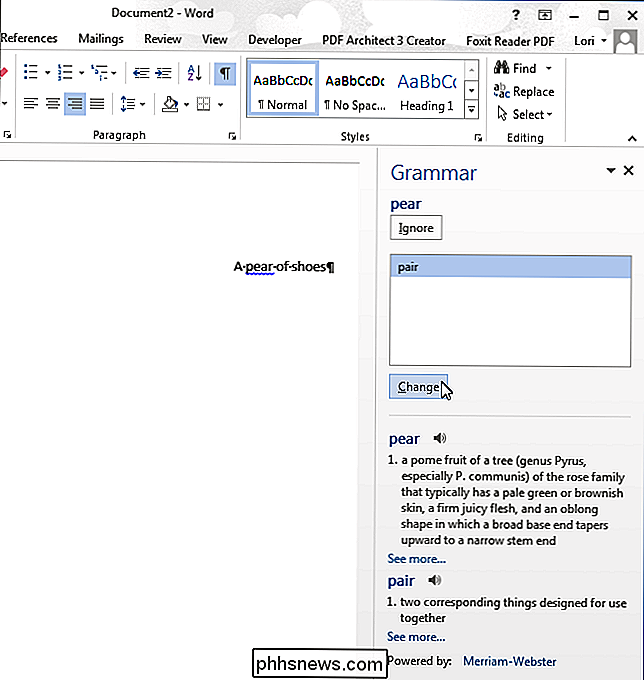
Norėdami uždaryti Proofing Panel, viršutiniame dešiniajame skydo kampe spustelėkite mygtuką "X".
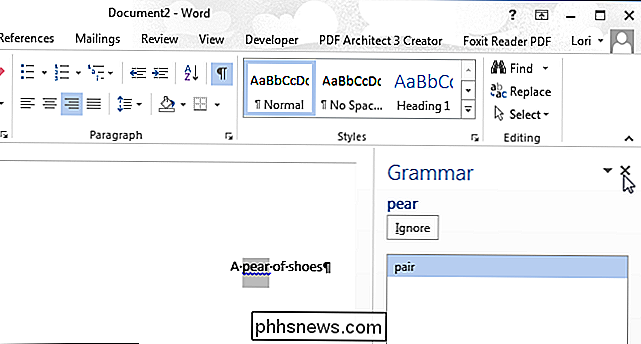
Jei ignoruojate neteisingus žodžius ar frazes kad dabar jūs norite ištaisyti, jūs galite lengvai surasti šias klaidas, sakydami "Word" pakartotinai patikrinti dokumentą. Norėdami tai padaryti, spustelėkite skirtuką "Failas".
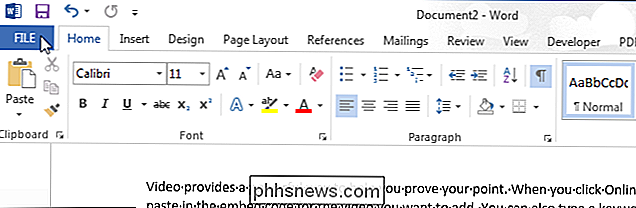
Užkulisių ekrane spustelėkite "Parinktys", esančių kairėje esančių elementų sąraše.
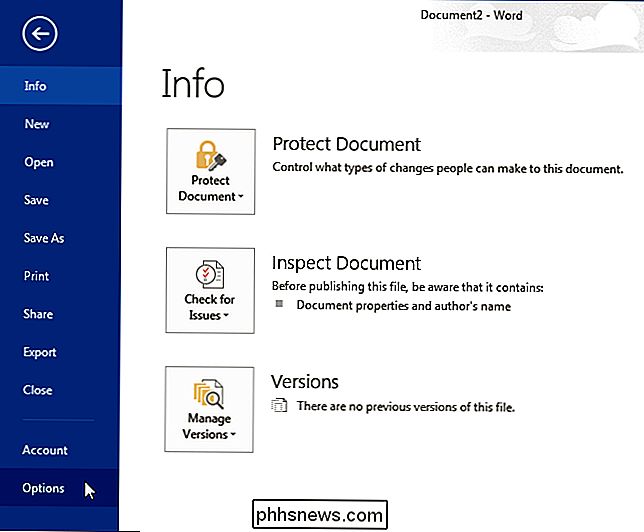
Dialogo lange "Word Options" spustelėkite "Proofing"
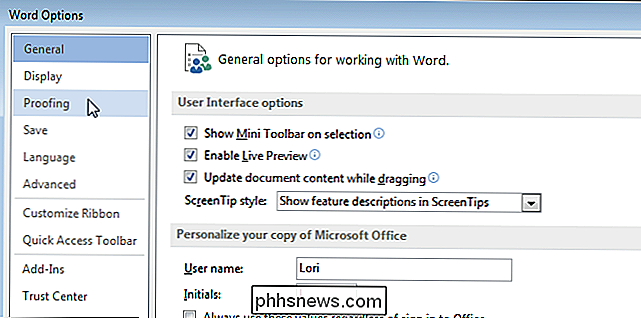
"Koreguojant rašybą ir gramatiką" Word "skyriuje, spustelėkite mygtuką" Pakartotinis patikrinimas dokumentą ".
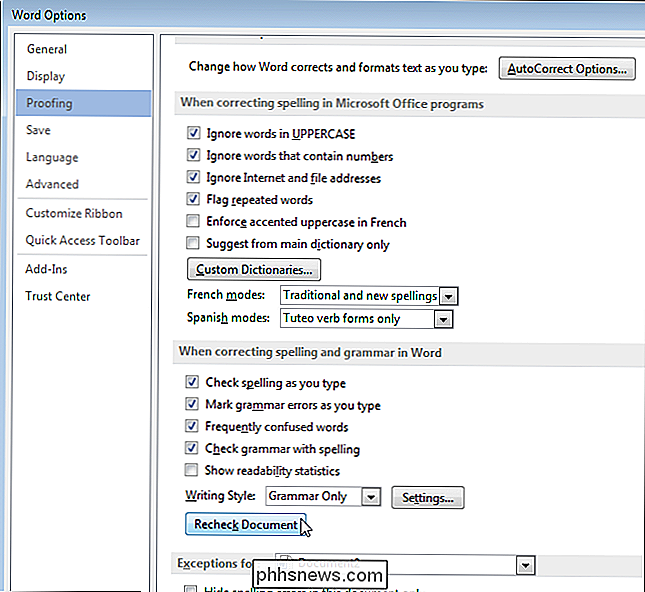
Dialogo lange pateikiamas toks įspėjimas:
" Ši operacija iš naujo rašybos tikrinimo priemonę ir gramatikos tikrinimo priemonę, kad "Word" pakartotinai patikrintų anksčiau patikrintus žodžius ir gramatiką ir nusprendė ignoruoti. Ar norite tęsti? "
Spustelėkite" Taip ", jei norite iš naujo nustatyti rašybos tikrintuvą, kad galėtumėte dar kartą patikrinti anksčiau ignoruotas klaidas.

Mygtukas "Pakartotinio patikrinimo dokumentas" yra pilkas. Spustelėkite "OK", kad uždarytumėte dialogo langą "Word Options".
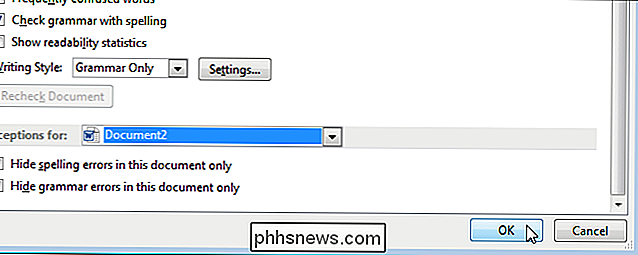
Jei norite pakartotinai patikrinti savo dokumentą rašybos ir gramatikos klaidoms, spustelėkite skirtuką "Review" (peržiūra).
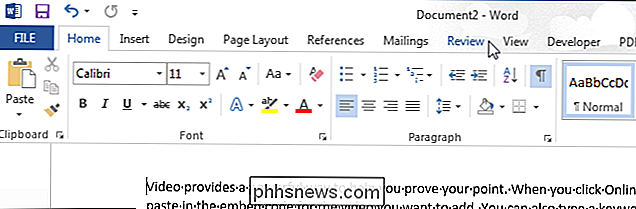
Skiltyje "Proofing" spustelėkite "Spelling and Grammar"
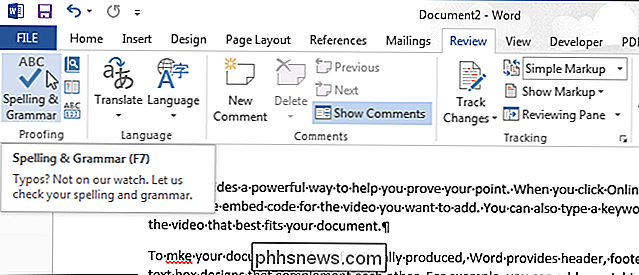
Patikrinimas "Rašyba ir gramatika" prasideda, o klaidos, kurios anksčiau buvo ignoruojamos, vėl randamos, kad jas būtų galima ištaisyti.
PASTABA. Taip pat galite paspausti F7, kad atidarytumėte tikrinimo sritį ir pradėtumėte rašybos ir gramatikos patikrinimą.

Ne, jūsų "iPhone" ar "iPad" foninės programos uždarymas nesukels greičiau
Nepaisant to, ką galbūt girdėjote, uždarymo programos jūsų iPhone ar iPad nepaspartins. Tačiau "iOS" neleidžia programoms paleisti fone kartais, o jūs galite tai tvarkyti kitaip. Šis mitas iš tiesų yra žalingas. Tai ne tik sulėtins jūsų įrenginio naudojimą, bet ir ilgainiui galės naudoti daugiau akumuliatoriaus energijos.

Kaip rasti ir pašalinti kenkėjiškų programų naudodami "Windows Defender" neprisijungus
"Microsoft" jau seniai siūlo "Windows Defender Offline" įrankį, kurį naudojate atlikti kenkėjiškų programų nuskaitymą iš "Windows" išorės. Su "Windows 10" jubiliejaus atnaujinimu, šis įrankis yra įtrauktas į "Windows" ir dar lengviau paleisti. Štai kaip tai naudoti, nesvarbu, kokia Windows versija esate.



